Nó phải khá thất vọng khi Immortals Fenyx Rising không khởi chạy đúng cách sau khi chạy nó. Đừng lo lắng. Trong bài viết này, chúng tôi sẽ giới thiệu đến bạn 7 cách để sửa lỗi Immortals Fenyx Rising như mong đợi.
Hãy thử các giải pháp sau:
Bạn không cần phải hoàn thành tất cả 7 giải pháp. Làm việc thông qua chúng theo thứ tự được trình bày cho đến khi bạn thấy hữu ích.
- ImmortalsFenyxRising.exe trong ImmortalsFenyxRising.exe.old
- ImmortalsFenyxRising_plus.exe trong ImmortalsFenyxRising.exe
- Nếu Immortals Fenyx Rising khởi động bình thường sau khi tắt chương trình bảo vệ của bạn, hãy kiểm tra cấu hình và đảm bảo rằng Luôn cho phép Immortals Fenyx Rising và ứng dụng khách trò chơi của bạn thông qua phần mềm chống vi-rút hoặc tường lửa của bạn .
- Nếu sự cố vẫn tiếp diễn, kích hoạt lại chương trình bảo vệ của bạn và vui lòng thử giải pháp tiếp theo.
- Ubisoft
- các cửa sổ
hai. Trước khi bắt đầu các giải pháp bên dưới, hãy đảm bảo PC và phần cứng của bạn yêu cầu hệ thống của Immortals Fenyx Rising hoàn thành.
Giải pháp 1: Chạy Immortals Fenyx Rising với tư cách là Quản trị viên
Nếu Immortals Fenyx Rising không bắt đầu, điều đầu tiên bạn có thể thử là chạy ứng dụng khách trò chơi của mình và trò chơi với tư cách quản trị viên.
1) Nhấp chuột phải vào lối tắt từ Ubisoft Connect / Trình khởi chạy trò chơi sử thi và lựa chọn tính chất ngoài.

2) Nhấp vào tab khả năng tương thích và đánh dấu vào phía trước nó Chạy chương trình với tư cách quản trị viên .
bấm vào Tiếp nhận và sau đó lên VÂNG .
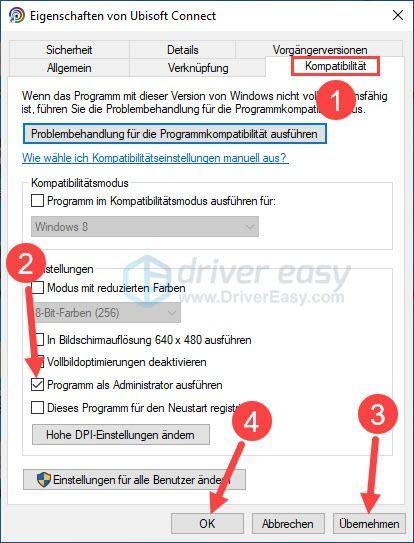
3) Chạy Ubisoft Connect / Trình khởi chạy trò chơi sử thi ngoài.
4) Tùy thuộc vào ứng dụng trò chơi, hãy chuyển sang Trò chơi hoặc là thư viện . Và sau đó:
5) Chọn trong menu bên trái tính chất tắt và nhấp mở thư mục .

6) Tìm tệp ImmortalsFenyxRising.exe , nhấp chuột phải vào nó và chọn tính chất ngoài.
7) Trên tab khả năng tương thích : Đánh dấu vào phía trước nó Chạy chương trình với tư cách quản trị viên . bấm vào Tiếp nhận và sau đó lên VÂNG .
8) Lặp lại Bước 6 đến 7 cho tập tin ImmortalsFenyxRising_plus trong cùng một thư mục.
9) Khởi chạy Immortals Fenyx Rising và xem trò chơi có khởi chạy thành công hay không.
Giải pháp 2: Đổi tên tệp thực thi Immortals Fenyx Rising (Đối với Ubisoft)
Nhiều người chơi đã phàn nàn về vấn đề khởi động Immortals Fenyx Rising. tại Reddit một số người chơi đã đề xuất và cũng chứng minh rằng việc đổi tên các tệp exe hoạt động. Hãy thử một lần.
1) Chạy Ubisoft Connect ngoài.
2) Chuyển sang Trò chơi và nhấp vào hình ảnh của Immortals Fenyx Rising.
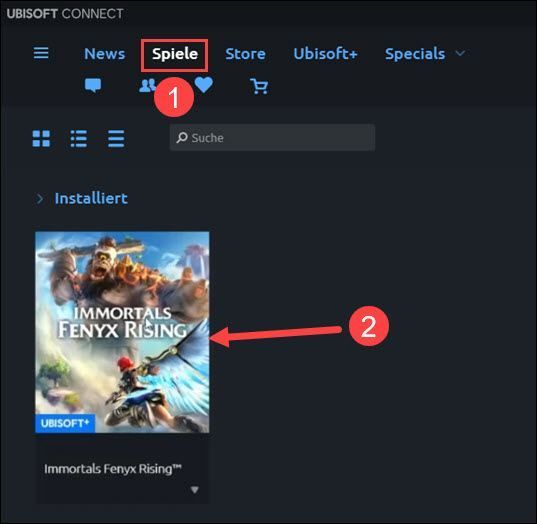
3) Nhấp vào ngăn bên trái tính chất và sau đó lên ngay mở thư mục .

4) Đổi tên các tệp sau như sau:
5) Khởi chạy Immortals Fenyx Rising và xem bạn có thể chơi nó không.
Giải pháp 3: Cập nhật trình điều khiển thiết bị của bạn
Immortals Fenyx Rising không khởi chạy được cũng có thể do trình điều khiển thiết bị lỗi thời hoặc bị lỗi. Trong trường hợp này, bạn cần cập nhật trình điều khiển thiết bị, đặc biệt là trình điều khiển đồ họa.
Bạn có thể kiểm tra trình điều khiển thiết bị của mình thủ công cập nhật nếu bạn muốn, bằng cách truy cập trang web của từng nhà sản xuất thiết bị, tìm các trang web tải xuống trình điều khiển, định vị trình điều khiển chính xác, v.v.
Nhưng nếu bạn đang gặp khó khăn trong việc xử lý trình điều khiển thiết bị hoặc nếu bạn không có thời gian, chúng tôi khuyên bạn nên mang theo trình điều khiển của mình Lái xe dễ dàng cập nhật.
một) Tải về và cài đặt Driver Easy.
2) Chạy Lái xe dễ dàng tắt và nhấp Quét ngay . Tất cả các trình điều khiển có vấn đề trong hệ thống của bạn sẽ được phát hiện trong vòng một phút.
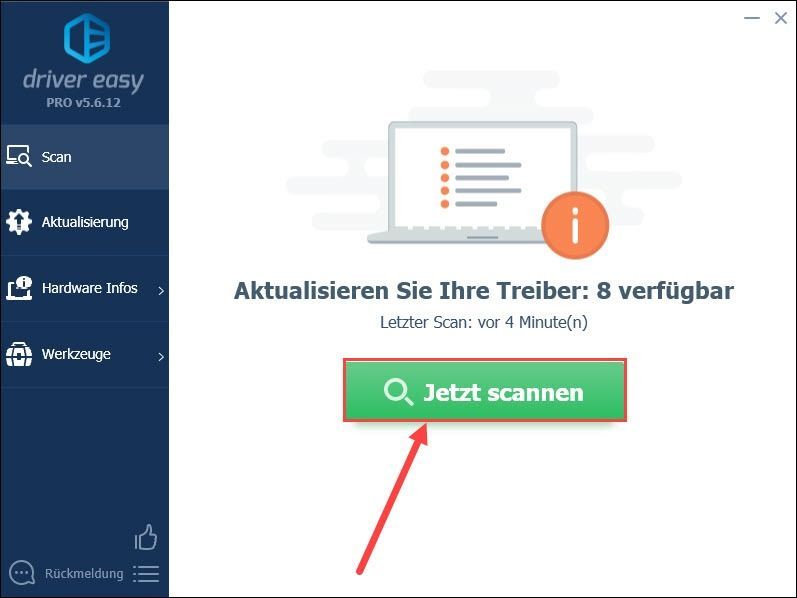
3) Nhấp vào Cập nhật bên cạnh thiết bị được đánh dấu có trình điều khiển bạn muốn cập nhật để tải xuống và cài đặt trình điều khiển mới nhất.
Hoặc bấm vào Làm mới tất cả để tự động cập nhật tất cả các trình điều khiển thiết bị có vấn đề trong hệ thống của bạn.
(Trong cả hai trường hợp, Phiên bản chuyên nghiệp cần thiết.)
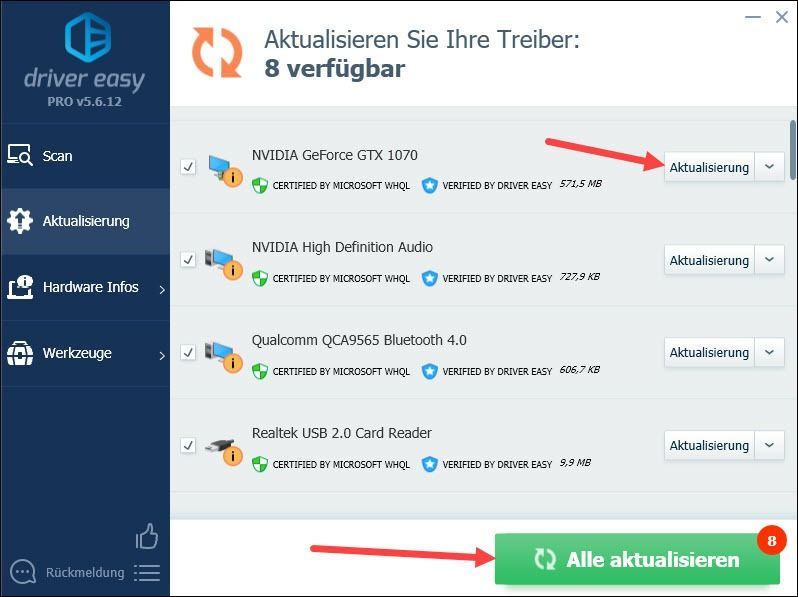
chú thích : Bạn cũng có thể sử dụng phiên bản MIỄN PHÍ của Driver Easy để cập nhật trình điều khiển của mình, nhưng có một số bước bạn cần thực hiện theo cách thủ công.
4) Khởi động lại máy tính của bạn và xem việc chạy Immortals Fenyx Rising có hoạt động trở lại hay không.
Giải pháp 4: Kiểm tra và sửa chữa các tệp trò chơi
Tệp trò chơi Immortals Fenyx Rising bị hỏng có thể khiến trò chơi bị treo hoặc không khởi chạy được. Ứng dụng khách trò chơi Ubisoft và Epic Games Launcher cho phép bạn dễ dàng kiểm tra và sửa chữa các tệp trò chơi.
trên Trình khởi chạy trò chơi sử thi : Thư viện> biểu tượng ba chấm trên Immortals Fenyx Rising> Review.1) Bắt đầu Ubisoft Connect và nhấp vào bên trên Trò chơi .
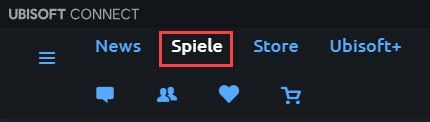
2) Treo con trỏ chuột của bạn hình ảnh của Immortals Fenyx Rising . Một hình tam giác nhỏ hướng xuống xuất hiện ở góc dưới bên phải của hình ảnh.
bấm vào tam giác nhỏ và lựa chọn kiểm tra các tập tin ngoài.
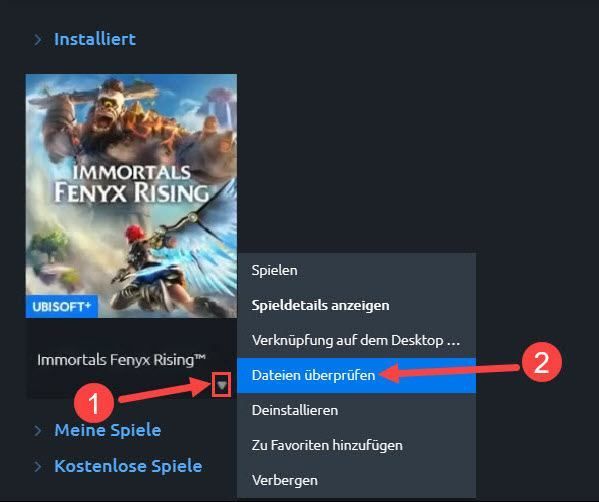
3) Chờ quá trình hoàn tất.
4) Kiểm tra xem bạn có thể bắt đầu Immortals Fenyx Rising hay không.
Giải pháp 5: Tạm thời vô hiệu hóa phần mềm chống vi-rút hoặc tường lửa của bạn
Immortals Fenyx Rising hoặc ứng dụng khách trò chơi của bạn có thể bị phần mềm chống vi-rút hoặc tường lửa của bạn chặn, ngăn trò chơi khởi chạy đúng cách. Hãy thử tắt tạm thời chương trình bảo vệ của bạn và khởi chạy lại trò chơi.
Giải pháp 6: Đóng các chương trình không cần thiết
Xung đột phần mềm cũng có thể ngăn chương trình khởi động. Đóng các chương trình khác mà bạn không cần để chơi trò chơi và thử lại.
1) Trên bàn phím của bạn, nhấn đồng thời Ctrl + Shift + Esc để hiển thị Trình quản lý tác vụ.
2) Nhấp vào bên trên ý kiến và móc bạn Nhóm theo loại một.
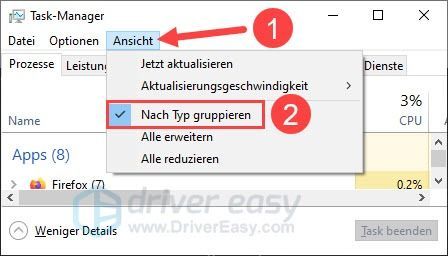
3) Đánh dấu một ứng dụng bạn không cần khi chơi và nhấp vào kết thúc nhiệm vụ .
Nói lại Thực hiện bước này cho đến khi bạn đã đóng tất cả các ứng dụng không cần thiết.
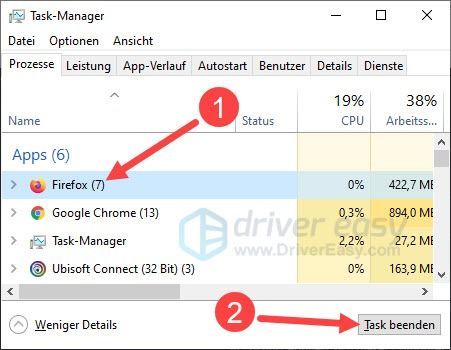
4) Khởi chạy Immortals Fenyx Rising và xem việc khởi chạy có tiếp tục suôn sẻ hay không.
Nếu bạn không thể tìm ra chương trình có vấn đề bằng cách chấm dứt nó theo cách thủ công, bạn vẫn có thể một chiếc ủng sạch sẽ hành hình.Giải pháp 7: Cài đặt lại Immortals Fenyx Rising
Nếu các giải pháp trên không hữu ích, bạn nên xem xét gỡ cài đặt Immortals Fenyx Rising và cài đặt lại phiên bản mới nhất của nó.
trên Trình khởi chạy trò chơi sử thi : Thư viện> biểu tượng ba chấm trên Immortals Fenyx Rising> Gỡ cài đặt.1) Chạy Ubisoft Connect tắt và chuyển sang Trò chơi .
2) Treo con trỏ chuột của bạn hình ảnh của Immortals Fenyx Rising được cài đặt trong nhóm. Một hình tam giác nhỏ hướng xuống xuất hiện ở góc dưới bên phải của hình ảnh.
bấm vào tam giác nhỏ và lựa chọn Gỡ cài đặt ngoài.
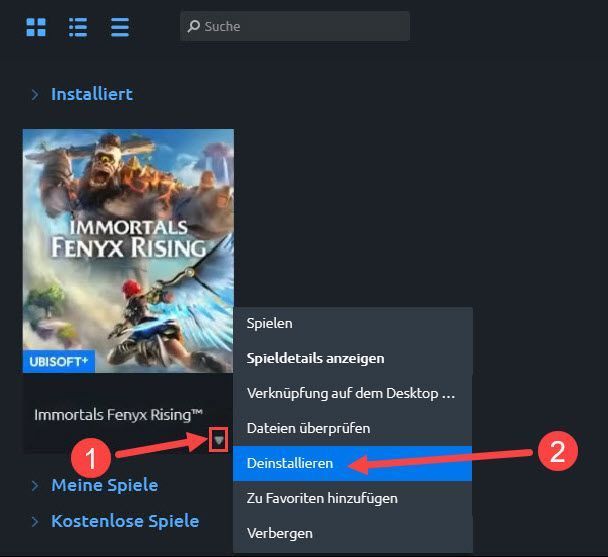
3) Nhấp để xác nhận Và .
4) Truy cập cửa hàng, tải xuống và cài đặt phiên bản mới nhất của Immortals Fenyx Rising.
5) Kiểm tra xem trò chơi có thể bắt đầu sau khi cài đặt lại hay không.
Hy vọng bài viết này đã giúp bạn. Nếu bạn có bất kỳ câu hỏi nào khác hoặc góp ý khác, vui lòng để lại bình luận bên dưới.
![Elder Scrolls Online FPS thấp [Mẹo 2021]](https://letmeknow.ch/img/technical-tips/57/elder-scrolls-online-low-fps.jpg)

![Micrô của tai nghe Razer không hoạt động [5 KHẮC PHỤC]](https://letmeknow.ch/img/sound-issues/66/razer-headset-mic-not-working.jpg)

![Cách sửa lỗi Thu phóng không có âm thanh trên PC [Hướng dẫn năm 2021]](https://letmeknow.ch/img/sound-issues/38/how-fix-zoom-no-sound-pc.jpg)

